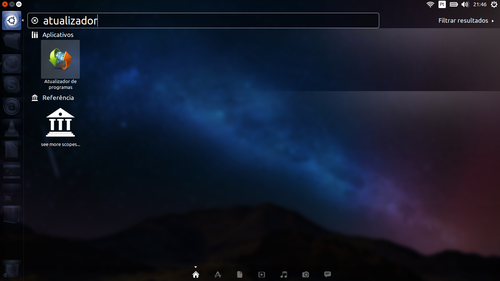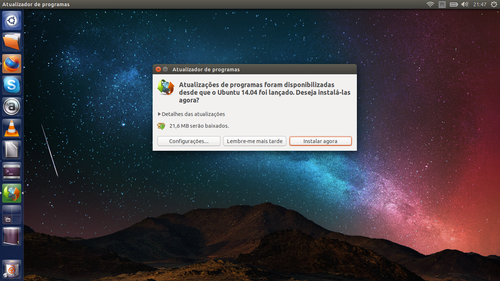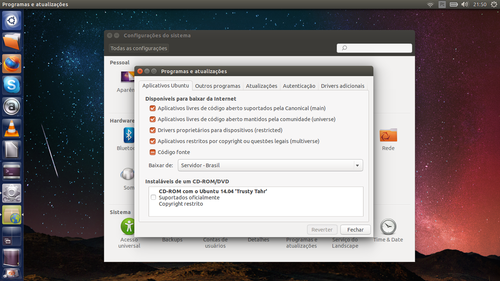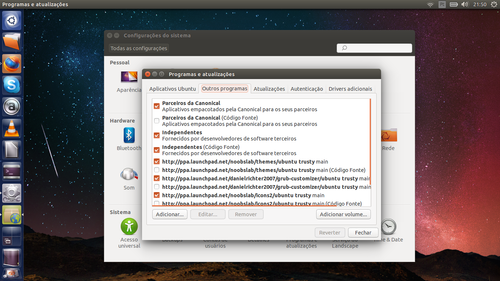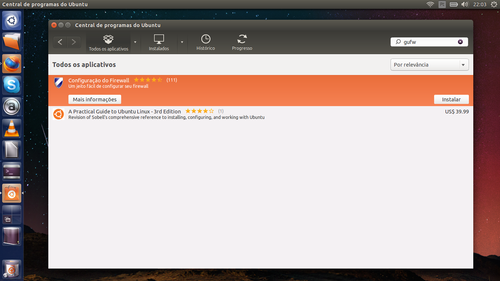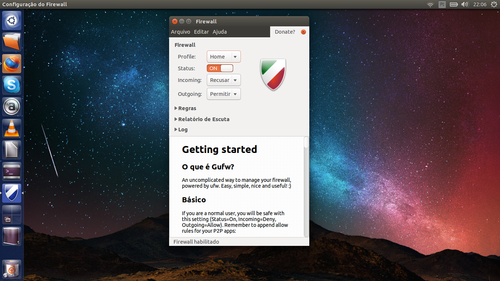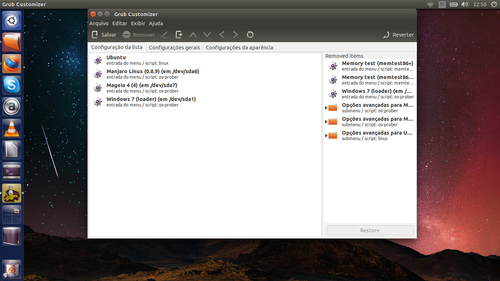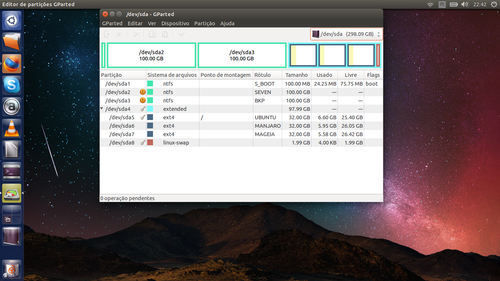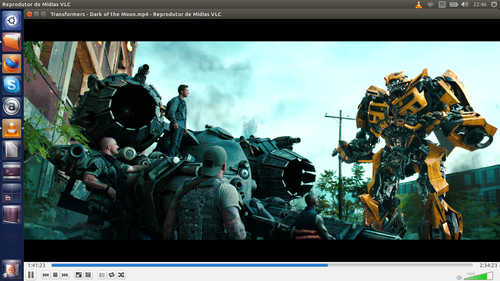Quer instalar o Google Earth no Ubuntu e conhecer o mundo sem precisar viajar. Isso é fácil, mas se você estiver tendo problemas porque seu sistema é de 64 ou 32 bits, veja aqui como resolver isso.
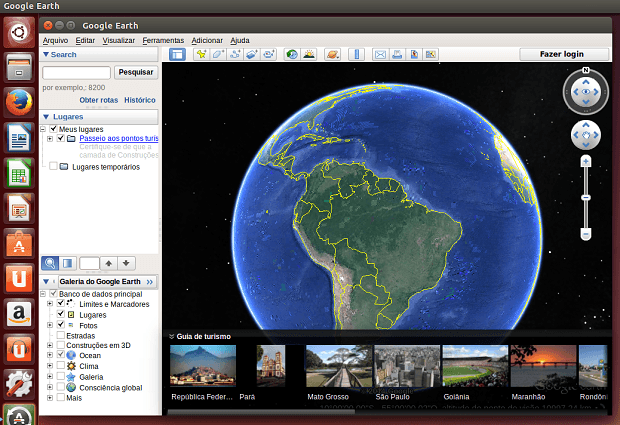
Muitos de vocês já sabem sobre isso, mas ainda existem muitos usuários que estão atualizando a partir do Ubuntu 12.04 para o 14,04. Boa parte desses usuários podem não estar cientes do que eles precisam fazer, quando um pacote, como o Google Earth, não consegue instalar porque depende do pacote ia32-libs (no Ubuntu 64 bits). O problema todo é que o pacote ia32-libs já não está disponível no Ubuntu, desde a versão 13.10. O pacote foi substituído pelo suporte multiarch, mas alguns pacotes de 64 bits (que são realmente os aplicativos de 32 bits) ainda dependem desse pacote e, por isso, eles não podem ser instalados no Ubuntu 14.04 ou 13.10, de 64 bits.
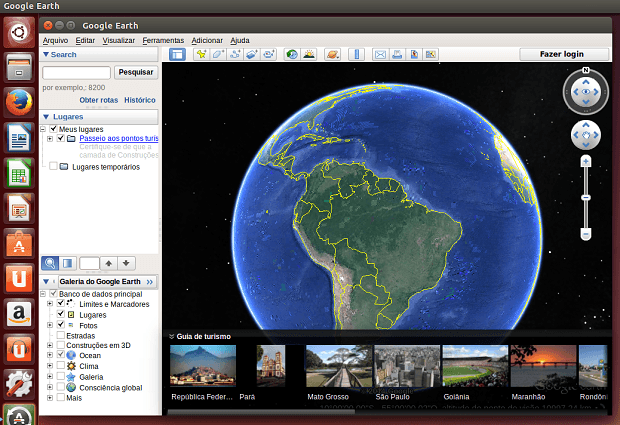
Muitos de vocês já sabem sobre isso, mas ainda existem muitos usuários que estão atualizando a partir do Ubuntu 12.04 para o 14,04. Boa parte desses usuários podem não estar cientes do que eles precisam fazer, quando um pacote, como o Google Earth, não consegue instalar porque depende do pacote ia32-libs (no Ubuntu 64 bits). O problema todo é que o pacote ia32-libs já não está disponível no Ubuntu, desde a versão 13.10. O pacote foi substituído pelo suporte multiarch, mas alguns pacotes de 64 bits (que são realmente os aplicativos de 32 bits) ainda dependem desse pacote e, por isso, eles não podem ser instalados no Ubuntu 14.04 ou 13.10, de 64 bits.
A “solução” ou, mais especificamente, a maneira correta de instalar esses aplicativos que dependem do pacote ia32-libs, é simplesmente instalar o pacote de 32 bits no Ubuntu 64 bits. Claro, isso funcionará com a maioria dos pacotes de 32 bits, mas o problema com o Google Earth é que o pacote de 32 bits dele não suporta múltiplas arquiteturas e com isso, o gerenciador de pacotes não instala todas as dependências de 32 bits necessárias para executar o programa no Ubuntu 64 bits. Para resolver esse problema, abaixo você encontrará instruções sobre como instalar corretamente o Google Earth e suas dependências de 32 bits no Ubuntu 64 bits.
Conheça melhor o Google Earth
Para saber mais sobre o programa, clique nesse link.
Instalando o Google Earth no Ubuntu 14.04 e derivados
Para instalar o Google Earth no Ubuntu 14.04 e derivados, faça o seguinte:
Passo 1. Abra um terminal, usando o Dash ou pressionando as teclas CTRL+ALT+T;
Passo 2. Antes de fazer qualquer coisa, atualize o APT com o comando:
Passo 1. Abra um terminal, usando o Dash ou pressionando as teclas CTRL+ALT+T;
Passo 2. Antes de fazer qualquer coisa, atualize o APT com o comando:
sudo apt-get update
Passo 3. Baixe o arquivo DEB do programa usando o comando abaixo:
wget http://dl.google.com/dl/earth/client/current/google-earth-stable_current_i386.deb
Passo 4. Verifique qual a arquitetura de seu sistema acessando as Configurações do Sistema e a opção “Detalhes” ou usando o comando a seguir:
uname -m
Passo 5. Se você estiver usando um sistema de 64 bits, instale as bibliotecas de 32 bits que o programa precisa, digitando o comando abaixo. Para o Ubuntu 32 bits, basta pular esse passo:
sudo apt-get install libfontconfig1:i386 libx11-6:i386 libxrender1:i386 libxext6:i386 libgl1-mesa-glx:i386 libglu1-mesa:i386 libglib2.0-0:i386 libsm6:i386
Passo 6. Agora instale o programa com o comando:
sudo dpkg -i google-earth-stable_current_i386.deb
Passo 7. Se tiver algum problema com dependências, execute o comando abaixo. Se necessário, repita o passo anterior:
sudo apt-get install -f
Depois de instalado, o programa pode ser iniciado a partir do Dash, digitando:
google earth
Acesso em 26 de Setembro de 2014 as 18:25:hs.
http://www.edivaldobrito.com.br/como-instalar-o-google-earth-ubuntu-14-0413-10/